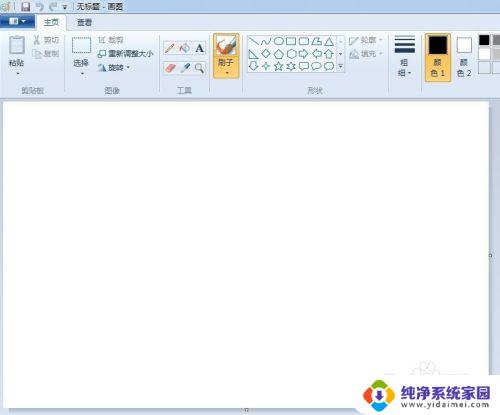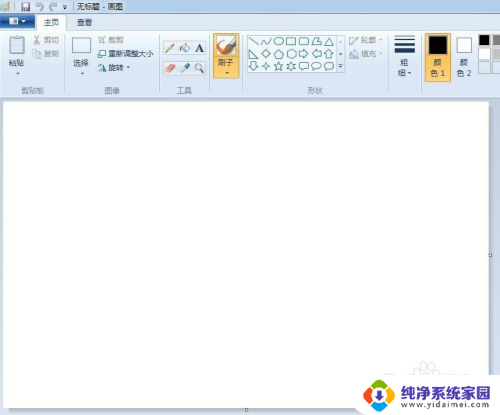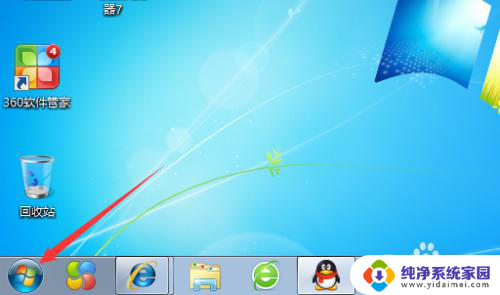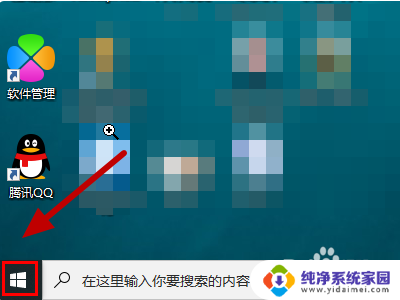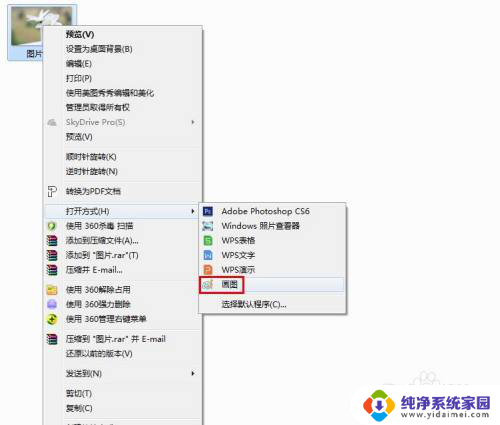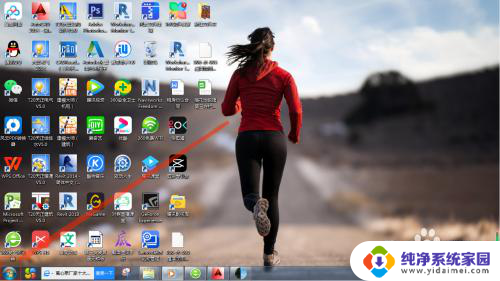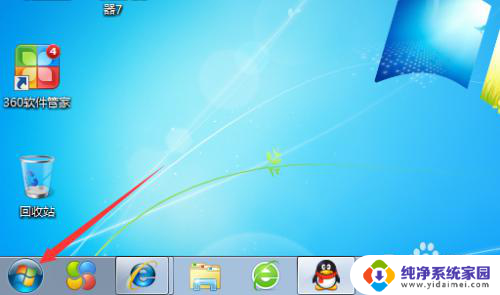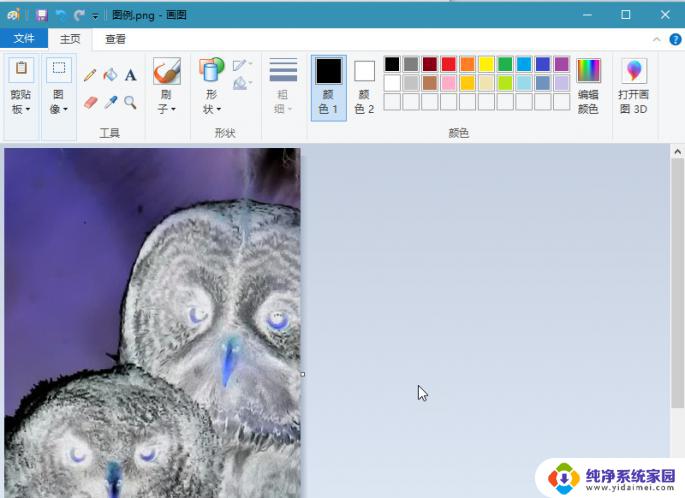怎样在电脑上画平面图 电脑自带画图工具平面图绘制技巧
怎样在电脑上画平面图,如今在电脑上进行平面图的绘制变得越来越普遍和便捷,许多人可能会认为只有专业设计师才能完成这项任务,但事实上电脑自带的画图工具提供了简单而实用的平面图绘制技巧。通过学习和掌握这些技巧,任何人都可以轻松地在电脑上绘制出精美的平面图。本文将介绍一些基本的技巧和步骤,帮助读者更好地利用电脑自带的画图工具绘制平面图。无论是为了个人兴趣还是工作需要,掌握这些技巧将为我们的设计工作带来极大的便利。
方法如下:
1.第一步:在电脑“开始”--“附件”中打开画图工具。
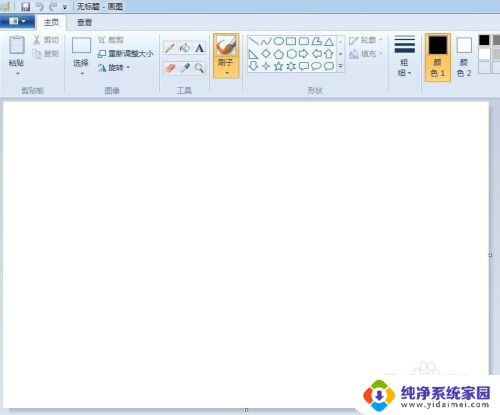
2.第二步:在形状中选择矩形框,设置好线条和颜色,在画布中画出平面图的范围。
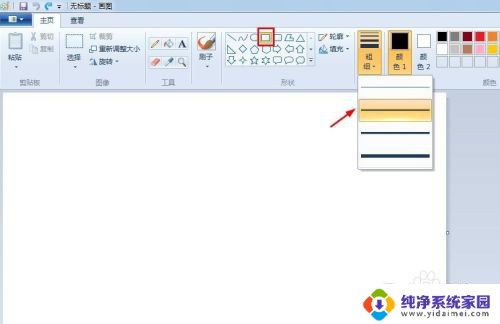
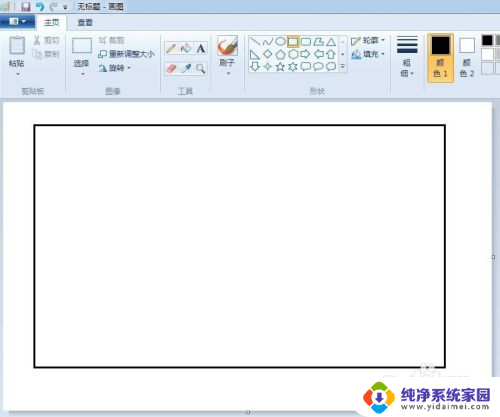
3.第三步:在形状中选择直线型,粗细和颜色设置跟上面一致。
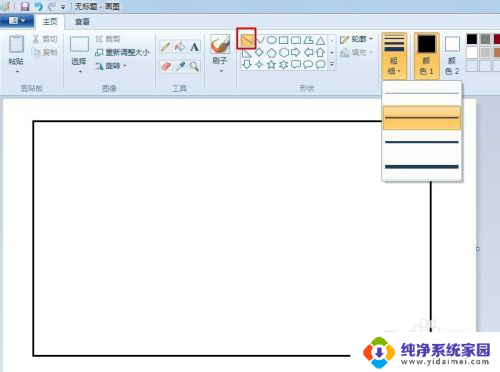
4.第四步:在形状中选择“椭圆形”,线条选择稍微细一号的。按住shift键在画布中画一个正圆。
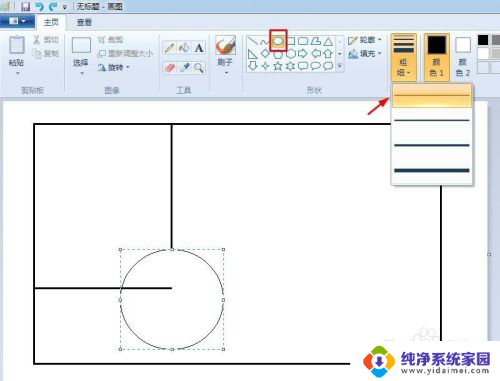
5.第五步:留出平面户型图门的形状,用橡皮擦擦掉多余的部分。
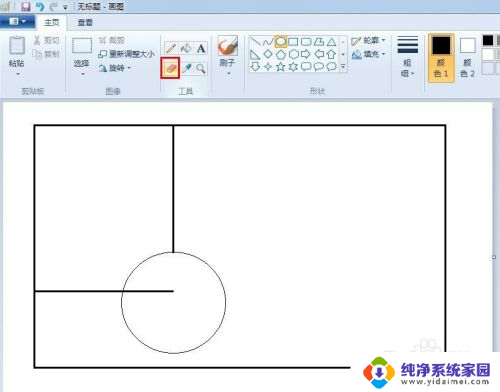
6.第六步:按照上述方法画出平面图的其他部分。
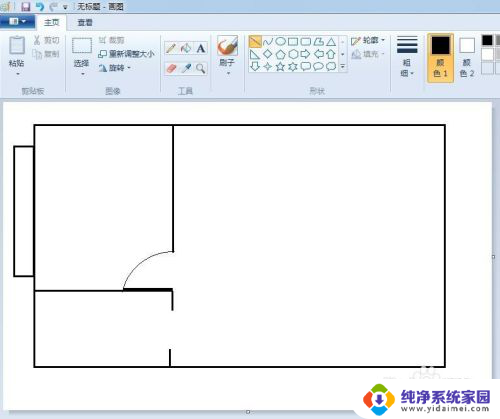
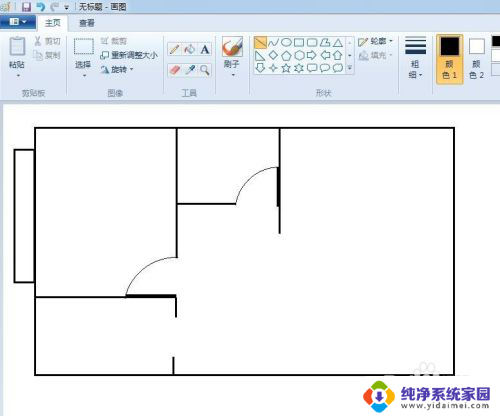
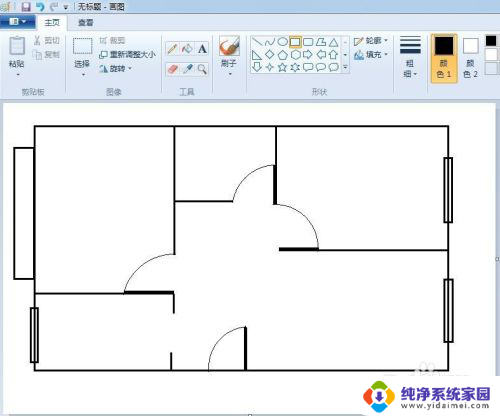
7.第七步:平面图完成后,单击文字按钮,输入文字。
这样一张简单的平面户型图就做好了。
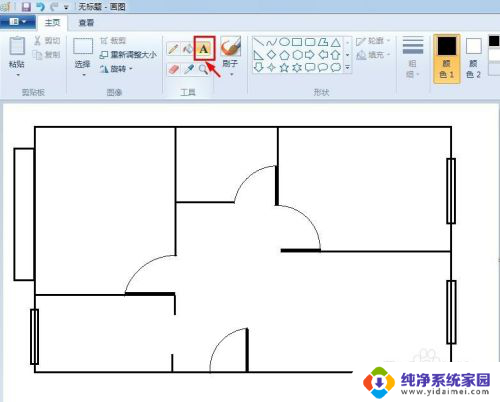

以上就是如何在电脑上绘制平面图的全部内容,如果有任何疑问,您可以按照我的方法进行操作,希望对大家有所帮助。